Hoe u een Android-telefoon/tablet kunt ontgrendelen zonder wachtwoord
'Ik heb een oude Android-telefoon en ben het ontgrendelingswachtwoord vergeten. Hoe ontgrendel je een Android-telefoon zonder wachtwoord?Op een Android-apparaat kunnen gebruikers een pincode, wachtwoord of patroon instellen om het te blokkeren tegen ongeautoriseerde toegang. Gebruikers worden echter buitengesloten als ze hun wachtwoord vergeten. Dit artikel legt verschillende methoden uit om in verschillende situaties weer toegang te krijgen tot uw Android-telefoon of -tablet.
PAGINA-INHOUD:
- Deel 1. De ultieme manier om een Android-telefoon te ontgrendelen
- Deel 2. Een Android-telefoon ontgrendelen met een Google-account
- Deel 3. Een Android-telefoon ontgrendelen met Google Zoek mijn apparaat
- Deel 4. Een Android-telefoon ontgrendelen door de fabrieksinstellingen te herstellen
- Deel 5. Hoe u uw Android-telefoonwachtwoord ontgrendelt via ADB
- Deel 6. Een Android-telefoon ontgrendelen met Smart Lock
Deel 1. De ultieme manier om een Android-telefoon te ontgrendelen
De gemakkelijkste manier om een Android-telefoon te ontgrendelen zonder wachtwoord is Apeaksoft Android-ontgrendelingHet kan het wachtwoord van het vergrendelscherm van een Android-apparaat verwijderen. Vervolgens heb je zonder blokkering toegang tot je apparaat.
De gemakkelijkste manier om een Android-telefoon te ontgrendelen zonder wachtwoord
- Schermvergrendeling van een Android-apparaat verwijderen.
- Beschikbaar in verschillende situaties, zoals defecte of tweedehands apparaten.
- Geschikt voor pincode, patroon, vingerafdruk en meer.
- Ondersteunt een breed scala aan Android-telefoonmerken.
- Compatibel met de nieuwste Android 16.
Veilige download

Hoe je een Android-telefoon ontgrendelt zonder wachtwoord
Stap 1. Maak verbinding met uw telefoon.
Start de beste Android-ontgrendelingssoftware zodra u deze op uw pc hebt geïnstalleerd. Kies Schermwachtwoord verwijderen om naar het volgende venster te gaan. Verbind vervolgens je Android-telefoon met de computer via een USB-kabel.

Stap 2. Kies uw merk
Zorg ervoor dat de USB-foutopsporingsmodus op je telefoon is ingeschakeld. Zodra je apparaat is gedetecteerd, selecteer je het merk van je telefoon in de interface.

Stap 3. Ontgrendel je Android-telefoon
Zolang je klaar bent, klik je op de Nu verwijderen knop om je Android-telefoon te ontgrendelen zonder wachtwoord. Dit proces kan fabrieksinstellingen uw Android-apparaat, dus het is beter om een back-up te hebben.

Deel 2. Een Android-telefoon ontgrendelen met een Google-account
Als uw apparaat op Android 4.4 of ouder draait, kunt u het wachtwoord van uw Android-telefoon ontgrendelen zonder de fabrieksinstellingen te herstellen. Hiervoor hebt u het Google-account en wachtwoord nodig waarmee u op uw apparaat bent ingelogd.
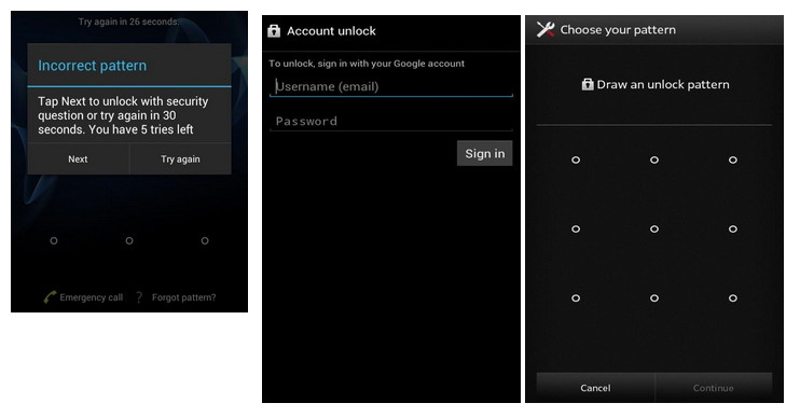
Stap 1. Voer 5 keer een verkeerd wachtwoord in om de optie Patroon vergeten te activeren.
Stap 2. Tik erop om verder te gaan.
Stap 3. Voer het e-mailadres en wachtwoord van uw Google-account in wanneer u hierom wordt gevraagd.
Stap 4. Stel vervolgens een nieuw patroon in.
Stap 5. Gebruik vervolgens het nieuwe patroon om te controleren of uw Android-telefoon ontgrendeld is.
Deel 3. Een Android-telefoon ontgrendelen met Google Zoek mijn apparaat
Zelfs als u uw apparaat niet in handen hebt, kunt u uw Android-telefoon ontgrendelen als u uw pincode bent vergeten. Google Vind mijn apparaat is een service voor apparaatbeheer op afstand. Voorwaarde is dat u het bijbehorende Google-account en wachtwoord nog weet.
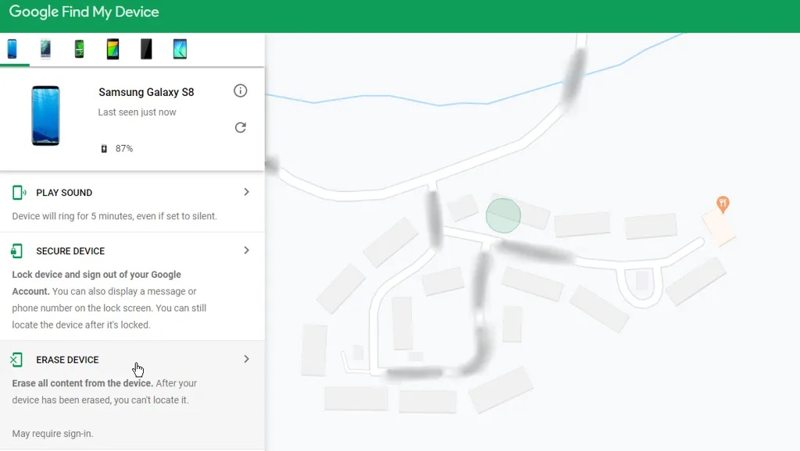
Stap 1. Ga naar https://www.google.com/android/find/ in een webbrowser.
Stap 2. Meld u aan met uw Google-account en wachtwoord.
Stap 3. Selecteer de geblokkeerde Android-telefoon in de lijst.
Stap 4. Klik op de APPARAAT WISSEN knop in de zijbalk nadat uw telefoon is gedetecteerd.
Stap 5. Google Zoek mijn apparaat voert een fabrieksreset uit.
Stap 6. Zodra het proces is voltooid, stelt u uw telefoon opnieuw in.
Opmerking: Als u Google FRP-vergrendeling op uw telefoon hebt ingeschakeld, moet u inloggen met hetzelfde Google-account om FRP te verwijderen tijdens het instellen. Als u bypass FRPProbeer niet in te loggen op uw Google-account.
Deel 4. Een Android-telefoon ontgrendelen door de fabrieksinstellingen te herstellen
Als je je Google-account bent vergeten, is het lastig om de blokkering van je Android-telefoon te verhelpen. Door je apparaat terug te zetten naar de fabrieksinstellingen in de herstelmodus, kun je alle gegevens verwijderen, inclusief het wachtwoord van het vergrendelscherm. Dit betekent dat je weer toegang hebt tot je telefoon. Het nadeel is dat al je gegevens worden gewist.
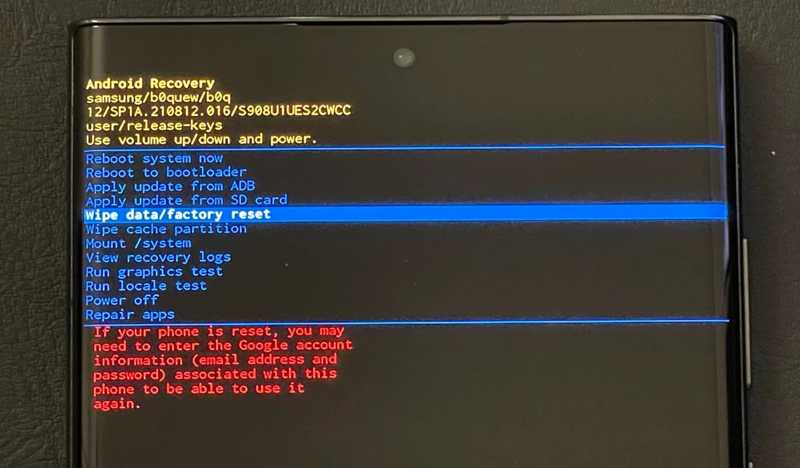
Stap 1. Schakel uw telefoon uit.
Stap 2. Druk op de volume omhoog or Volume lager + vermogen knoppen totdat de herstelmodus verschijnt.
Stap 3. Gebruik de volumeknoppen om te selecteren Gegevens wissen / fabrieksinstellingen herstellen en druk op de Power om het te bevestigen.
Stap 4. Selecteer desgevraagd Ja en raak Power.
Stap 5. Wacht tot het proces is voltooid, selecteer Herstart het systeem nu en druk op Power.
Deel 5. Hoe u uw Android-telefoonwachtwoord ontgrendelt via ADB
Omdat Android een open-source besturingssysteem is, kunnen gebruikers roottoegang krijgen via opdrachtregels. Met ADB-opdrachten kunt u het wachtwoord van uw Android-telefoon ontgrendelen. Voor deze methode hebt u een computer en een USB-kabel nodig.
Stap 1. Download ADB en pak het uit.
Stap 2. Ga naar de map, klik met de rechtermuisknop op een lege plek en kies Openen in Terminal.
Stap 3. Sluit uw Android-telefoon met een USB-kabel aan op uw computer.
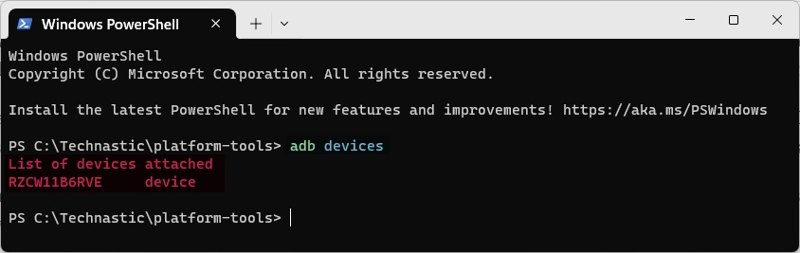
Stap 4. Type adb apparaten en druk op de Enter sleutel om uw apparaat te herkennen.
Stap 5. Voer vervolgens de onderstaande opdrachten uit.
ADB shell
invoer toetsgebeurtenis 26
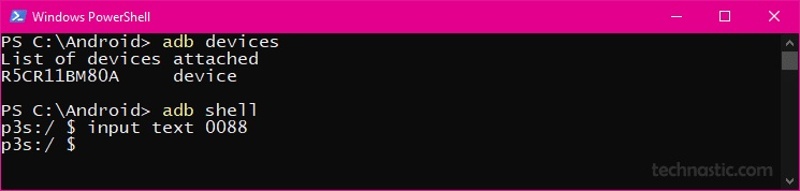
Stap 6. Typ dan invoertekst XXXX en druk op Enter. Vervangen XXXX met een pincode of wachtwoord.
Stap 7. Type invoer toetsgebeurtenis 66 en druk op Enter.
Stap 8. Nu kunt u controleren of uw Android-telefoon ontgrendeld is.
Deel 6. Een Android-telefoon ontgrendelen met Smart Lock
Google Smart Lock is een handige manier om je Android-telefoon te ontgrendelen zonder gegevens te verliezen. Deze manier is beschikbaar op Android Lollipop en hoger. Voorwaarde is dat je Smart Lock op je apparaat hebt ingesteld voordat je wordt buitengesloten.
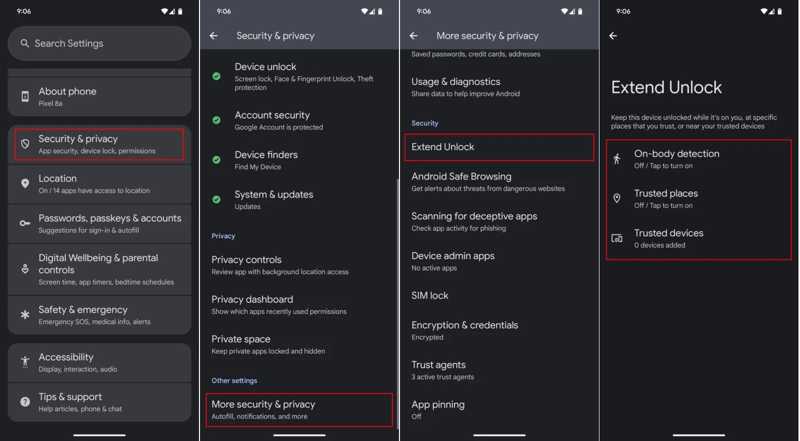
Stap 1. Voer de ... uit Instellingen App op je telefoon.
Stap 2. Ga naar Beveiliging en privacy, kies Meer veiligheid en privacyen tik op Smart Lock or Verleng de ontgrendeling.
Stap 3. Voer uw vingerafdruk of Face ID in.
Stap 5. Volg de instructies op het scherm om de installatie te voltooien.
Stap 6. Nu kunt u uw apparaat ontgrendelen via de Smart Lock-instellingen.
Opmerking: Als u bijvoorbeeld Vertrouwde plaatsen selecteert en uw huis instelt als vertrouwde plaats, kunt u uw telefoon meenemen naar huis. Deze wordt dan automatisch ontgrendeld.
Conclusie
Deze gids legt uit hoe je een Android-telefoon ontgrendelt zonder wachtwoordSommige methoden vereisen een fabrieksreset van uw apparaat. Andere kunnen het Android-vergrendelscherm omzeilen zonder gegevensverlies. U kunt een geschikte methode kiezen op basis van uw situatie en vereisten. Apeaksoft Android-ontgrendeling Geeft je weer toegang tot je telefoon zonder beperkingen, zoals je Google-account en wachtwoord. Bovendien werkt het op een breed scala aan apparaten.
Gerelateerde artikelen
Wil je MDM op Android omzeilen? U kunt dit artikel lezen om te controleren of uw Android MDM heeft en vervolgens leren hoe u dit kunt omzeilen.
Kunnen alle telefoons ontgrendeld worden? Ja, u kunt uw AT&T-telefoon ontgrendelen met behulp van onze handleiding, ongeacht of uw telefoon afbetaald is of niet.
Als u het bericht 'Voer wachtwoord in om te ontgrendelen' ziet, zijn er nog 30/30 pogingen over. Volg dan onze oplossingen om uw Android-telefoon te ontgrendelen.
Voordat u MDM Fix Tool downloadt, raden wij u aan onze onafhankelijke beoordeling en andere belangrijke informatie te lezen, zodat u de beste beslissing kunt nemen.

